【CAD快速看图软件下载】CAD快速看图电脑版 v5.7.4.53 官方最新版
CAD快速看图软件介绍
CAD快速看图电脑版是广联达软件股份有限公司制作的一款图形图像软件,这款软件可以对CAD格式的文件进行快速的查看、标记、测距、照相和录音等操作,还可以通过拷贝、邮件发送等传输方式将图纸发送到任意设备,让用户随时随地都能进行使用。
CAD快速看图官方最新版是一款非常建议的CAD阅览和编辑的工具,软件主要还是用于阅览CAD的文件,从图像到数据,软件都有很好的表现,并且软件还有一定的编辑功能,帮助用户们拥有更好的CAD使用感受,有需要的小伙伴们,可以在下载CAD快速看图vip破解版试试哟~
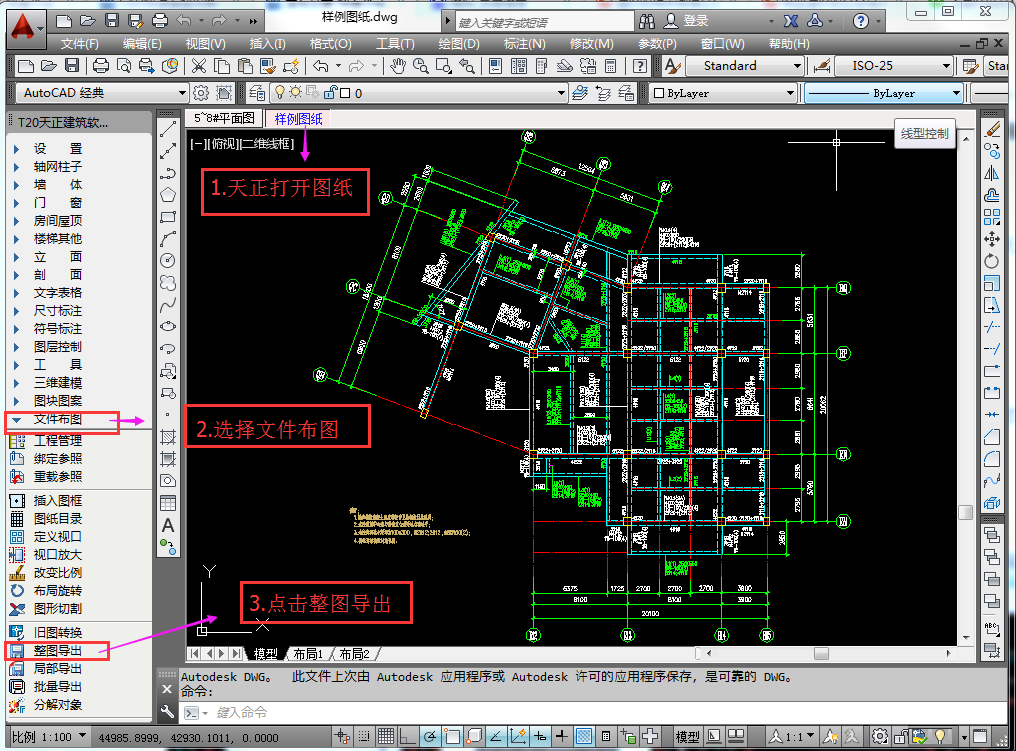
CAD快速看图软件特色
1、极速。闪电启动速度,打开CAD图纸快人一步
2、全面。完整显示布局、图案填充、自动匹配所有字体乱码,无处可寻
3、高端。业内支持天正建筑、天正给排水、天正暖通、天正电气的CAD看图产品
4、科技。内置WiFi直连电脑、云盘功能、轻松传图
5、服务。专业团队为您分享即时CAD看图服务,让您无后顾之忧
6、功能。易用的“所见即所得”的打印方式,自由设置打印范围。
软件功能
【极速】
闪电启动速度,打开CAD图纸快人一步
【全面】
完整显示布局、图案填充、自动匹配所有字体乱码,无处可寻
【高端】
业内支持天正建筑、天正给排水、天正暖通、天正电气的CAD看图产品
【科技】
内置WiFi直连电脑、云盘功能、轻松传图
【服务】
专业团队为您分享即时CAD看图服务,让您无后顾之忧
【功能】
易用的“所见即所得”的打印方式,自由设置打印范围
CAD快速看图官方最新版安装方法
1、双击在知识兔下载的安装包,点击【立即安装】
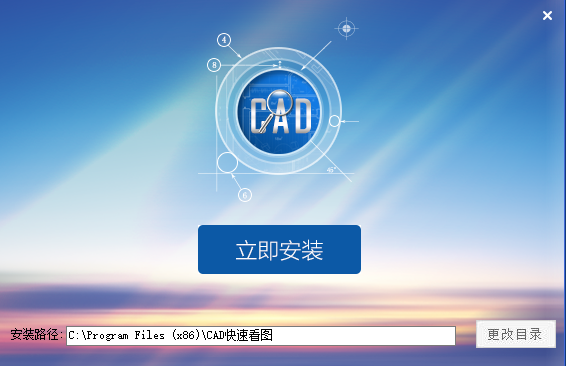
2、安装中,请耐心等待几十秒
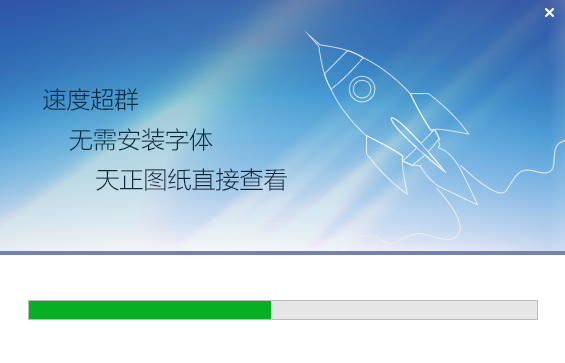
3、安装成功,请点击【完成】

CAD快速看图电脑版使用方法
工具介绍
1.点击“模型”可以选择模型

2.点击“水平尺”选择对称方式

CAD看图软件快速的导出PDF格式文件
1、在百度上搜索“CAD转PDF在线转换”,然后点开第一个网址,进入在线转换的界面。
2、然后在转换文档的首页中选择“文档转换”下属的“CAD转PDF”。
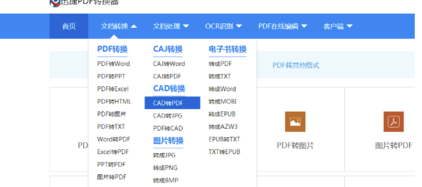
3、接着我们会进入添加文档的界面。我们直接单击“点击选择文件”的按钮,然后在计算机中寻找你想要批量转换成PDF文档的图纸,然后单击“打开”完成添加。
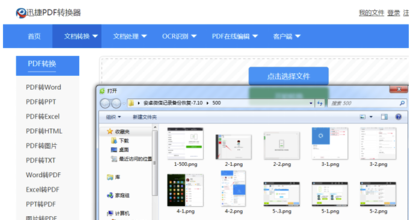
4、如果你需要批量转换CAD图纸,文件添加完毕后,可以单击“继续添加”的按钮,批量添加CAD图纸,等图纸全部添加完毕时,再单击“开始转换”。转换结束后,我们就可以把PDF文档下载到电脑,进行查看。
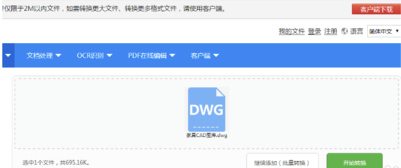
CAD快速看图怎么转T3
1、用CAD快速看图打开需要转t3的图纸。点击VIP按钮中的“天正图纸转换(转t3)”按钮。或者直接在图纸上点右键出现菜单,选择转t3。


2、点击之后,出现对话框,选择转换t3后的保存位置、名字、版本,点击保存。
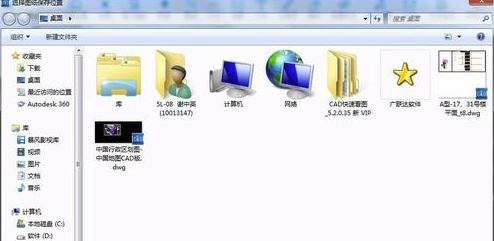
3、经过几秒,提示转换成功。

4、此时在保存的位置就可以找到转后的图纸了。
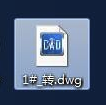
常见问题
CAD快速看图英文界面怎样改为中文?
1、首先在电脑上使用CAD快速看图打开一个CAD文档,然后点击菜单,找到定制工具,打开列表,zhaodao.a选项
2、在弹出的对话框中选择显示
3、找到设置语言这项
4、点击进入后将语言修改为中文即可
CAD快速看图如何导出PDF?
首先运行软件,然后打开图标文件,在软件界面的上方点击批量转PDF,即可快速导出为PDF格式
CAD快速看图怎么打印图纸?
首先使用软件打开需要打印的图纸,然后使用鼠标滚轮对图纸进行放大和缩小,使用鼠标选取需要打印的区域,点击打印设置,完成设置后点击确定即可开始打印
CAD快速看图怎么转T3?
首先使用软件打开需要转T3的图纸,点击VIP按钮中的“天正图纸转换”
在弹出的对话框中选择转换T3后保存的位置
等待数秒钟即可
CAD快速看图怎么保存图纸?
CAD快速看图只能浏览图纸,无法保存图纸,只能借助其他专业软件,比如迅捷CAD看图软件
CAD快速看图怎么导出图片?
CAD快速看图只能浏览图纸,无法导出图片,只能借助其他专业软件,比如迅捷CAD看图软件
CAD快速看图怎么截图?
直接使用快捷键即可截图,首先按住Ctrl键,然后再按一下“Prt Scr”键即可开始截图
CAD快速看图怎么分割图纸?
1、用CAD快速看图打开图纸,点击VIP按钮选择“CAD图纸分割导出”功能,也可以右键点击图纸,出现右键菜单,选择功能。
2、选择后,弹出对话框,点击“选择区域”。
3、鼠标左键框选需要分图的范围。然后点击“导出图纸”。
4、此时弹出对话框,我们可以选择分图后保存的位置、名字、图纸版本,点击保存按钮。点击后,提示我们保存成功。
5、此时可以在保存的位置找到分出来的图纸。
6、打开图纸后,可以看到已经把需要的部分导出来了
CAD快速看图无法显示图纸解决办法
第一种情况:图纸版本问题
一般图纸显示不全主要是图纸版本问题,如图纸是由较高版本的CAD或天正绘制,此时建议用户使用天正直接将图纸导成T3格式,具体操作如下:
第二种情况:图纸中含有其他插件绘制的内同
例如,图纸中插入excel表格、图片等内容时,是不能直接被快看识别出来的。如下图:
第三种情况:图纸内容在布局中
通过用户的反馈,发现很多用户反馈图纸中没有内容,实际上是由于图纸内容在布局中,所以建议大家记得关注自己的内容所在位置,并且熟练的掌握模型和布局切换的功能
CAD快速看图同类软件对比
迅捷CAD看图软件能查看浏览DWG、DXF、DWT等格式的CAD二维和三维图纸,而且还自带CAD与PDF、CAD与JPG等文件之间的转换功能,并能够进行批量转换。CAD快速看图支持天正建筑、天正给排水、天正暖通、天正电气的CAD看图产品,软件操作简单界面简洁,而且CAD快速看图具有云盘功能,方便用户上传和下载图纸,非常的方便。
更新日志
1、画直线增加正交模式(水平和垂直线)
2、CAD快速看图支持打开天正T20v3.0版本的图纸,优化天正构件显示
3、快看云盘上传图纸时自动同步标注到云端,免去了手工同步的繁琐
4、CAD快速看图快看云盘推出超级项目,支持按照需要扩充云盘图纸空间大小
下载仅供下载体验和测试学习,不得商用和正当使用。
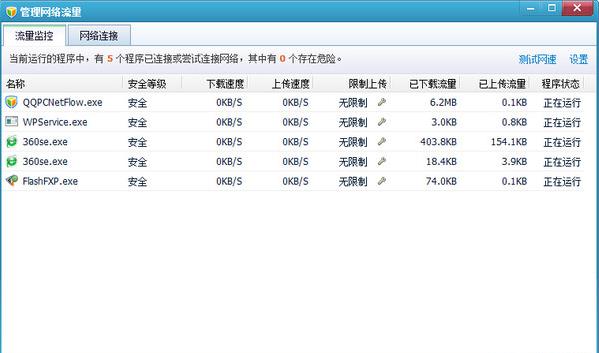
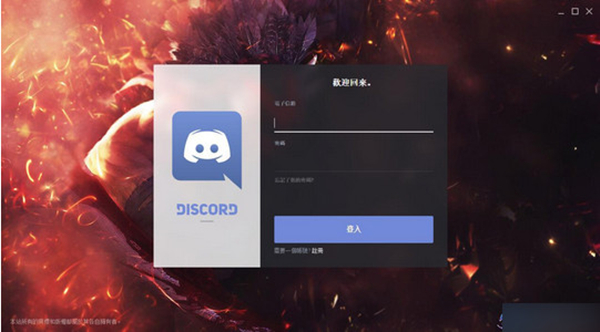
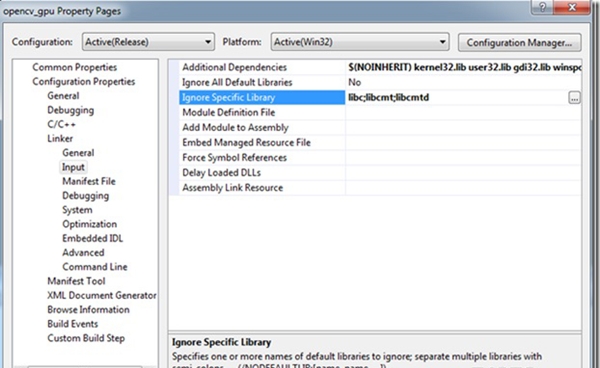
发表评论